إعداد معلومات المرسل
يمكنك إعداد معلومات المرسل، مثل التاريخ/الوقت واسم الوحدة ورقم فاكس/هاتف الوحدة.
 تعيين التوقيت الصيفي (التوقيت الصيفي)
تعيين التوقيت الصيفي (التوقيت الصيفي)
حول معلومات المرسل
إذا كان اسم الوحدة ورقم فاكس/هاتف الوحدة مسجلين، فسيتم طباعتهما مع التاريخ والوقت بوصفهما معلومات المرسل على الفاكس الخاص بالمستلم.
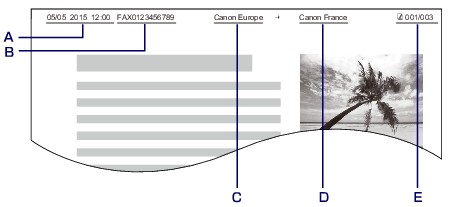
-
تاريخ الإرسال ووقته
-
رقم فاكس/هاتف الوحدة
-
اسم الوحدة
-
تتم طباعة اسم المستلم المسجل عند إرسال فاكسات.
-
رقم الصفحة
 ملاحظة
ملاحظة
-
يمكنك طباعة USER'S DATA LIST لتأكيد معلومات المستخدم التي قمت بتسجيلها.
-
عند إرسال فاكسات بالأبيض والأسود، يمكنك تحديد ما إذا كان سيتم طباعة معلومات المرسل داخل مساحة الصورة أم خارجها.
قم بتحديد الإعداد على TTI position في Adv. FAX settings ضمن Fax settings.
-
يمكنك تحديد تنسيق طباعة التاريخ باختيار أحد ثلاثة تنسيقات: YYYY/MM/DD وMM/DD/YYYY وDD/MM/YYYY.
حدد تنسيق طباعة التاريخ على Date display format ضمن Dev. user settings.
ضبط التاريخ والوقت
يصف هذا القسم الإجراء الخاص بتعيين التاريخ والوقت.
-
اضغط على الزر إعداد (Setup).
يتم عرض الشاشة Setup menu.
-
استخدم الزر

 لتحديد Device settings، ثم اضغط على الزر موافق (OK).
لتحديد Device settings، ثم اضغط على الزر موافق (OK). -
استخدم الزر

 لتحديد Dev. user settings، ثم اضغط على الزر موافق (OK).
لتحديد Dev. user settings، ثم اضغط على الزر موافق (OK). -
استخدم الزر

 لتحديد Date/time setting، ثم اضغط على الزر موافق (OK).
لتحديد Date/time setting، ثم اضغط على الزر موافق (OK). -
قم بتعيين التاريخ والوقت.
استخدم الزر

 لتحريك المؤشر أسفل الموضع المطلوب، ثم استخدم الأزرار الرقمية لإدخال التاريخ والوقت.
لتحريك المؤشر أسفل الموضع المطلوب، ثم استخدم الأزرار الرقمية لإدخال التاريخ والوقت.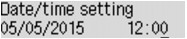
أدخل التاريخ والوقت بتنسيق 24 ساعة.
أدخل فقط الرقمين الأخيرين من العام.
-
اضغط على الزر موافق (OK).
-
اضغط على زر الفاكس (FAX) للعودة إلى شاشة استعداد الفاكس.
تعيين التوقيت الصيفي (التوقيت الصيفي)
تطبق بعض الدول نظام فرق التوقيت الصيفي (التوقيت الصيفي) الذي يقدم الساعة في فترات محددة من العام.
يمكنك ضبط الجهاز بحيث يقوم تلقائيًا بتغيير الوقت عن طريق تسجيل يوم ووقت بدء التوقيت الصيفي وانتهائه.
 هام
هام
-
ليست كل المعلومات الخاصة بالدول أو المناطق السابقة تنطبق على DST setting افتراضيًا. تحتاج إلى تغيير الإعداد الافتراضي وفقًا لأحدث المعلومات الخاصة بدولتك أو منطقتك.
 ملاحظة
ملاحظة
-
قد لا يكون هذا الإعداد متوفرًا وفقًا لبلد أو منطقة الشراء.
-
اضغط على الزر إعداد (Setup).
يتم عرض الشاشة Setup menu.
-
استخدم الزر

 لتحديد Device settings، ثم اضغط على الزر موافق (OK).
لتحديد Device settings، ثم اضغط على الزر موافق (OK). -
استخدم الزر

 لتحديد Dev. user settings، ثم اضغط على الزر موافق (OK).
لتحديد Dev. user settings، ثم اضغط على الزر موافق (OK). -
استخدم الزر

 لتحديد DST setting، ثم اضغط على الزر موافق (OK).
لتحديد DST setting، ثم اضغط على الزر موافق (OK). -
استخدم الزر

 لتحديد ON، ثم اضغط على الزر موافق (OK).
لتحديد ON، ثم اضغط على الزر موافق (OK).لتعطيل التوقيت الصيفي، حدد OFF.
-
قم بتعيين التاريخ والوقت الذي يبدأ عندهما التوقيت الصيفي.
-
استخدم الزر

 لتحديد Start date/time، ثم اضغط على الزر موافق (OK).
لتحديد Start date/time، ثم اضغط على الزر موافق (OK). -
تأكد من تحديد Set month، ثم اضغط على الزر موافق (OK).
-
استخدم الزر

 لتحديد الشهر الذي يبدأ فيه التوقيت الصيفي، ثم اضغط على الزر موافق (OK).
لتحديد الشهر الذي يبدأ فيه التوقيت الصيفي، ثم اضغط على الزر موافق (OK). -
تأكد من تحديد Set week، ثم اضغط على الزر موافق (OK).
-
استخدم الزر

 لتحديد الأسبوع الذي يبدأ فيه التوقيت الصيفي، ثم اضغط على الزر موافق (OK).
لتحديد الأسبوع الذي يبدأ فيه التوقيت الصيفي، ثم اضغط على الزر موافق (OK). -
تأكد من تحديد Set day of week، ثم اضغط على الزر موافق (OK).
-
استخدم الزر

 لتحديد يوم الأسبوع الذي يبدأ فيه التوقيت الصيفي، ثم اضغط على الزر موافق (OK).
لتحديد يوم الأسبوع الذي يبدأ فيه التوقيت الصيفي، ثم اضغط على الزر موافق (OK). -
تأكد من تحديد Set shift time، ثم اضغط على الزر موافق (OK).
-
استخدم الزر

 لتحريك المؤشر أسفل الوضع المطلوب، واستخدم الأزرار الرقمية لإدخال الوقت (بتنسيق 24 ساعة)، ثم اضغط على الزر موافق (OK).
لتحريك المؤشر أسفل الوضع المطلوب، واستخدم الأزرار الرقمية لإدخال الوقت (بتنسيق 24 ساعة)، ثم اضغط على الزر موافق (OK).يسبق كل رقم فردي الرقم صفر.
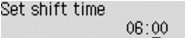
-
-
قم بتعيين التاريخ والوقت الذي ينتهي عندهما التوقيت الصيفي.
-
استخدم الزر

 لتحديد End date/time، ثم اضغط على الزر موافق (OK).
لتحديد End date/time، ثم اضغط على الزر موافق (OK). -
تأكد من تحديد Set month، ثم اضغط على الزر موافق (OK).
-
استخدم الزر

 لتحديد الشهر الذي ينتهي فيه التوقيت الصيفي، ثم اضغط على الزر موافق (OK).
لتحديد الشهر الذي ينتهي فيه التوقيت الصيفي، ثم اضغط على الزر موافق (OK). -
تأكد من تحديد Set week، ثم اضغط على الزر موافق (OK).
-
استخدم الزر

 لتحديد الأسبوع الذي ينتهي فيه التوقيت الصيفي، ثم اضغط على الزر موافق (OK).
لتحديد الأسبوع الذي ينتهي فيه التوقيت الصيفي، ثم اضغط على الزر موافق (OK). -
تأكد من تحديد Set day of week، ثم اضغط على الزر موافق (OK).
-
استخدم الزر

 لتحديد يوم الأسبوع الذي ينتهي فيه التوقيت الصيفي، ثم اضغط على الزر موافق (OK).
لتحديد يوم الأسبوع الذي ينتهي فيه التوقيت الصيفي، ثم اضغط على الزر موافق (OK). -
تأكد من تحديد Set shift time، ثم اضغط على الزر موافق (OK).
-
استخدم الزر

 لتحريك المؤشر أسفل الوضع المطلوب، واستخدم الأزرار الرقمية لإدخال الوقت (بتنسيق 24 ساعة) عند انتهاء التوقيت الصيفي، ثم اضغط على الزر موافق (OK).
لتحريك المؤشر أسفل الوضع المطلوب، واستخدم الأزرار الرقمية لإدخال الوقت (بتنسيق 24 ساعة) عند انتهاء التوقيت الصيفي، ثم اضغط على الزر موافق (OK).يسبق كل رقم فردي الرقم صفر.
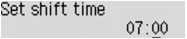
-
-
اضغط على زر الفاكس (FAX) للعودة إلى شاشة استعداد الفاكس.
تسجيل معلومات المستخدم
يصف هذا القسم الإجراء الخاص بتسجيل معلومات المستخدم.
 ملاحظة
ملاحظة
-
قبل إرسال فاكس، تأكد من إدخال الاسم ورقم الفاكس/الهاتف في Unit TEL no. registr. وUnit name registr. في شاشة FAX user settings (للولايات المتحدة فقط).
-
اضغط على الزر إعداد (Setup).
يتم عرض الشاشة Setup menu.
-
استخدم الزر

 لتحديد Fax settings، ثم اضغط على الزر موافق (OK).
لتحديد Fax settings، ثم اضغط على الزر موافق (OK). -
استخدم الزر

 لتحديد FAX user settings، ثم اضغط على الزر موافق (OK).
لتحديد FAX user settings، ثم اضغط على الزر موافق (OK). -
أدخل رقم فاكس/هاتف الوحدة.
-
تأكد من تحديد Unit TEL no. registr.، ثم اضغط على الزر موافق (OK).
-
استخدم الأزرار الرقمية لإدخال رقم فاكس/هاتف الوحدة.
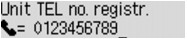
-
اضغط على الزر موافق (OK).
 ملاحظة
ملاحظة-
يمكنك إدخال رقم الفاكس/الهاتف حتى 20 رقمًا بما في ذلك المسافات.
-
للحصول على تفاصيل حول كيفية إدخال الحروف أو حذفها:
-
-
أدخل اسم الوحدة.
-
تأكد من تحديد Unit name registr.، ثم اضغط على الزر موافق (OK).
-
استخدم الأزرار الرقمية لإدخال اسم الوحدة.
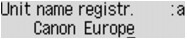
-
اضغط على الزر موافق (OK).
 ملاحظة
ملاحظة-
يمكنك إدخال الاسم حتى 24 حرفًا بما في ذلك المسافات.
-
للحصول على تفاصيل حول كيفية إدخال الحروف أو حذفها:
-
-
اضغط على زر الفاكس (FAX) للعودة إلى شاشة استعداد الفاكس.

